1
2
3
4
5
6
7
8
9
10
11
12
13
14
15
16
17
18
19
20
21
22
23
24
25
26
27
28
29
30
31
32
33
34
35
36
37
38
39
40
41
42
43
44
45
46
47
48
49
50
51
52
53
54
55
56
57
58
59
60
61
62
63
64
65
66
67
68
69
70
71
72
73
74
75
76
77
78
79
80
81
82
83
84
85
86
87
88
89
90
91
92
93
94
95
96
97
98
99
100
101
102
103
104
105
106
107
108
109
110
111
112
113
114
115
116
117
118
119
120
121
122
123
124
125
126
127
128
129
130
131
132
133
134
135
136
137
138
139
140
141
142
143
144
145
146
147
148
149
150
151
152
153
154
155
156
157
158
159
160
161
162
163
164
165
166
167
168
169
170
171
172
173
174
175
176
177
178
179
180
181
182
183
184
185
186
187
188
189
190
191
192
193
| package interpolator;
import java.util.ArrayList;
import java.util.Arrays;
import java.util.List;
import javafx.animation.FadeTransition;
import javafx.application.Application;
import javafx.scene.Scene;
import javafx.animation.Interpolator;
import javafx.animation.ParallelTransition;
import javafx.animation.PauseTransition;
import javafx.animation.RotateTransition;
import javafx.animation.SequentialTransition;
import javafx.animation.Transition;
import javafx.animation.TranslateTransition;
import javafx.application.Platform;
import javafx.geometry.Insets;
import javafx.geometry.Pos;
import javafx.scene.Node;
import javafx.scene.chart.Chart;
import javafx.scene.chart.LineChart;
import javafx.scene.chart.NumberAxis;
import javafx.scene.control.Label;
import javafx.scene.image.Image;
import javafx.scene.image.ImageView;
import javafx.scene.layout.FlowPane;
import javafx.scene.layout.StackPane;
import javafx.scene.layout.VBox;
import javafx.scene.paint.Color;
import javafx.scene.shape.Circle;
import javafx.scene.shape.Rectangle;
import javafx.stage.Stage;
import javafx.stage.StageStyle;
import javafx.util.Duration;
public class Main extends Application {
@Override
public void start(final Stage primaryStage) {
final Interpolator[] interpolators = {Interpolator.LINEAR, Interpolator.EASE_IN, Interpolator.EASE_OUT, Interpolator.EASE_BOTH, Interpolator.DISCRETE};
final int side = 50;
final Duration animationDuration = Duration.seconds(3);
final List<Transition> animationList = new ArrayList<>();
final FlowPane demoFlow1 = new FlowPane();
demoFlow1.getChildren().addAll(Arrays.stream(interpolators).
map(interpolator -> {
final Label label = new Label();
label.setText(interpolator.toString());
final Rectangle rectangle = new Rectangle(side, side);
rectangle.setFill(Color.BLUE);
final VBox rectangleVBox = new VBox();
rectangleVBox.setPadding(new Insets(10));
rectangleVBox.setSpacing(10);
rectangleVBox.setAlignment(Pos.CENTER);
rectangleVBox.getChildren().setAll(label, rectangle);
final RotateTransition rotateTransition = new RotateTransition(animationDuration, rectangle);
rotateTransition.setFromAngle(0);
rotateTransition.setToAngle(240);
rotateTransition.setInterpolator(interpolator);
animationList.add(rotateTransition);
return rectangleVBox;
})
.toArray(Node[]::new));
final FlowPane demoFlow2 = new FlowPane();
demoFlow2.getChildren().addAll(Arrays.stream(interpolators).
map(interpolator -> {
final Label label = new Label();
label.setText(interpolator.toString());
final Circle circle = new Circle(side / 2d);
circle.setFill(Color.RED);
circle.setOpacity(0.5);
final VBox rectangleVBox = new VBox();
rectangleVBox.setPadding(new Insets(10));
rectangleVBox.setSpacing(10);
rectangleVBox.setAlignment(Pos.CENTER);
rectangleVBox.getChildren().setAll(label, circle);
final TranslateTransition translateTransition = new TranslateTransition(animationDuration, circle);
translateTransition.setFromX(0);
translateTransition.setFromY(0);
translateTransition.setToX(100);
translateTransition.setToY(-100);
translateTransition.setInterpolator(interpolator);
animationList.add(translateTransition);
return rectangleVBox;
})
.toArray(Node[]::new));
final FlowPane demoFlow3 = new FlowPane();
demoFlow3.getChildren().addAll(Arrays.stream(interpolators).
map(interpolator -> {
final Label label = new Label();
label.setText(interpolator.toString());
final Image image = new Image("http://www.developpez.net/template/images/logo.png", side * 2, side, true, true);
final ImageView imageView = new ImageView(image);
final VBox rectangleVBox = new VBox();
rectangleVBox.setPadding(new Insets(10));
rectangleVBox.setSpacing(10);
rectangleVBox.setAlignment(Pos.CENTER);
rectangleVBox.getChildren().setAll(label, imageView);
final FadeTransition fadeTransition = new FadeTransition(animationDuration, imageView);
fadeTransition.setFromValue(0);
fadeTransition.setToValue(1);
fadeTransition.setInterpolator(interpolator);
animationList.add(fadeTransition);
return rectangleVBox;
})
.toArray(Node[]::new));
final ParallelTransition allDemoAnimations = new ParallelTransition();
allDemoAnimations.getChildren().setAll(animationList);
final PauseTransition pauseAtEnd = new PauseTransition(Duration.seconds(3));
final SequentialTransition animation = new SequentialTransition(allDemoAnimations, pauseAtEnd);
animation.setCycleCount(Transition.INDEFINITE);
final FlowPane chartFlow = new FlowPane();
chartFlow.getChildren().addAll(Arrays.stream(interpolators).
map(this::createChartForInterpolator)
.toArray(Node[]::new));
final VBox root = new VBox();
root.setFillWidth(true);
root.getChildren().setAll(demoFlow1, demoFlow2, demoFlow3, chartFlow);
final Scene scene = new Scene(root, 1000, 600);
primaryStage.setTitle("Test interpolators");
primaryStage.setScene(scene);
primaryStage.show();
Platform.runLater(animation::playFromStart);
final StackPane root2 = new StackPane();
root2.getChildren().add(createSummaryChartForInterpolators(interpolators));
final Scene scene2 = new Scene(root2);
final Stage dialog = new Stage();
dialog.initStyle(StageStyle.UTILITY);
dialog.initOwner(primaryStage);
dialog.setScene(scene2);
dialog.show();
dialog.setWidth(600);
dialog.setHeight(600);
}
private Chart createChartForInterpolator(final Interpolator interpolator) {
final double minX = 0;
final double maxX = 1;
final LineChart.Series series = new LineChart.Series<>();
series.setName("y = interpolator(x)");
for (double x = minX; x <= maxX + 0.01; x += 0.01) {
final double y = interpolator.interpolate(minX, maxX, x);
final LineChart.Data data = new LineChart.Data<>(x, y);
series.getData().add(data);
}
final NumberAxis xAxis = new NumberAxis(minX, maxX, (maxX - minX) / 10d);
final NumberAxis yAxis = new NumberAxis(minX, maxX + 0.1, (maxX - minX) / 10d);
final LineChart lineChart = new LineChart(xAxis, yAxis);
lineChart.setPrefWidth(200);
lineChart.setPrefHeight(200);
lineChart.setTitle(interpolator.toString());
lineChart.getData().add(series);
series.getData()
.stream()
.forEach(data -> ((LineChart.Data) data).setNode(null));
return lineChart;
}
public static void main(String[] args) {
launch(args);
}
private Chart createSummaryChartForInterpolators(final Interpolator... interpolators) {
final double minX = 0;
final double maxX = 1;
final LineChart.Series[] allSeries = Arrays.stream(interpolators)
.map(interpolator -> {
final LineChart.Series series = new LineChart.Series<>();
series.setName("y = " + interpolator.toString() + "(x)");
for (double x = minX; x <= maxX + 0.01; x += 0.01) {
final double y = interpolator.interpolate(minX, maxX, x);
final LineChart.Data data = new LineChart.Data<>(x, y);
series.getData().add(data);
}
return series;
})
.toArray(LineChart.Series[]::new);
final NumberAxis xAxis = new NumberAxis(minX, maxX, (maxX - minX) / 10d);
final NumberAxis yAxis = new NumberAxis(minX, maxX + 0.1, (maxX - minX) / 10d);
final LineChart lineChart = new LineChart(xAxis, yAxis);
lineChart.setLegendVisible(true);
lineChart.setPrefWidth(200);
lineChart.setPrefHeight(200);
lineChart.setTitle("All Interpolators");
lineChart.getData().setAll(allSeries);
Arrays.stream(allSeries)
.forEach(series -> series.getData()
.stream()
.forEach(data -> ((LineChart.Data) data).setNode(null)));
return lineChart;
}
} |
)










 Répondre avec citation
Répondre avec citation









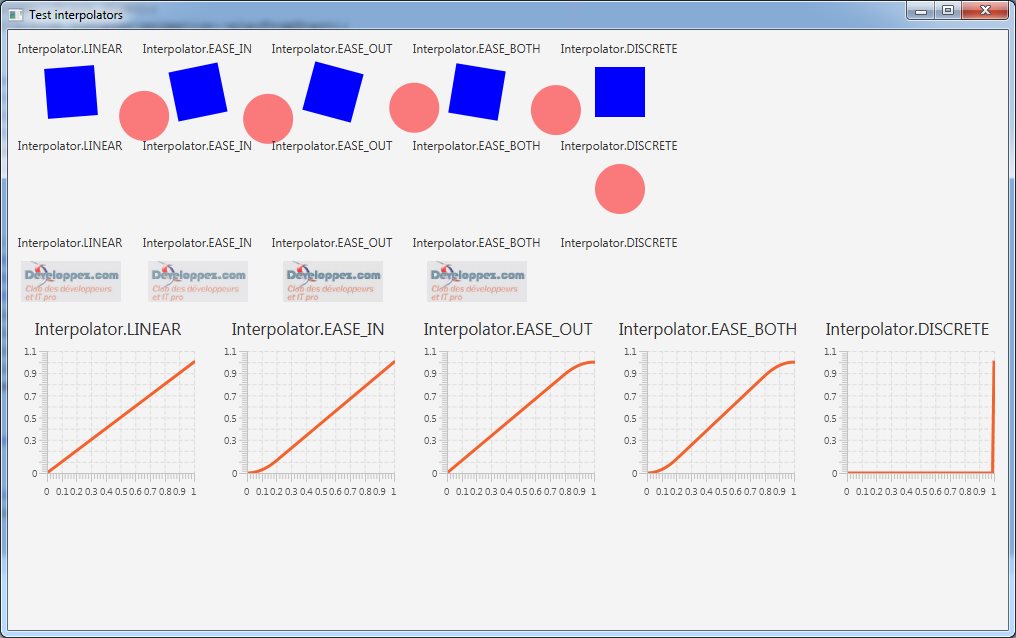
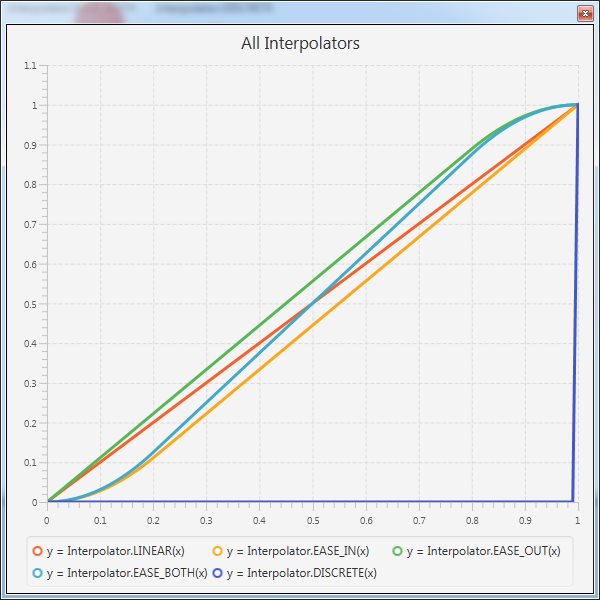
 quand une réponse a été apportée à votre question. Aucune réponse ne sera donnée à des messages privés portant sur des questions d'ordre technique. Les forums sont là pour que vous y postiez publiquement vos problèmes.
quand une réponse a été apportée à votre question. Aucune réponse ne sera donnée à des messages privés portant sur des questions d'ordre technique. Les forums sont là pour que vous y postiez publiquement vos problèmes. suivez
suivez 
Partager